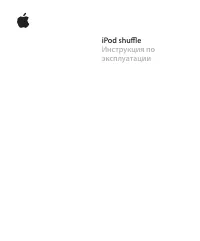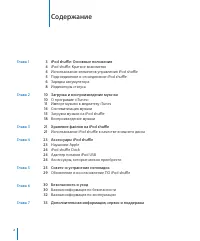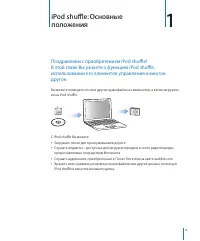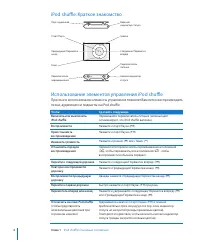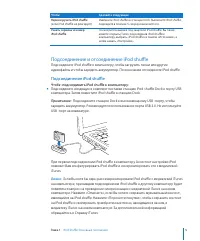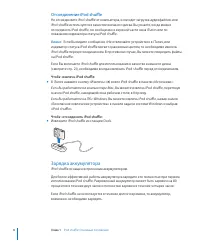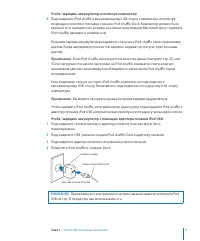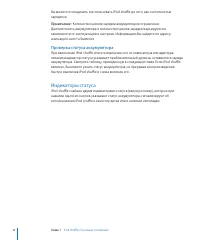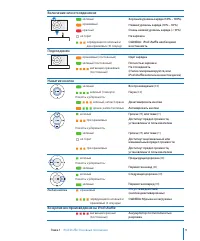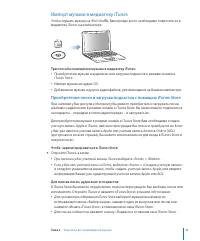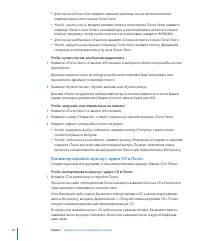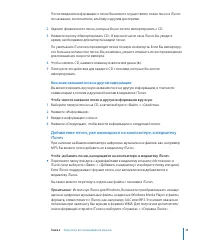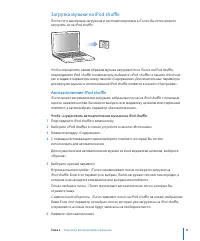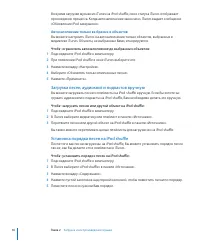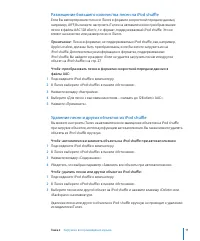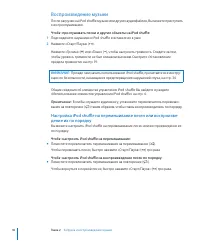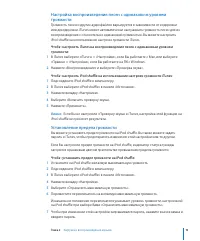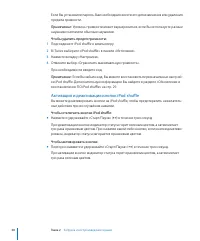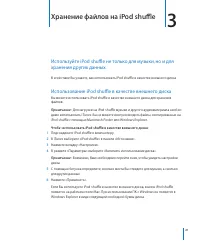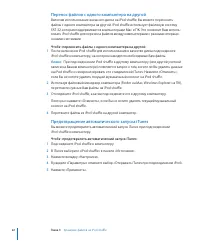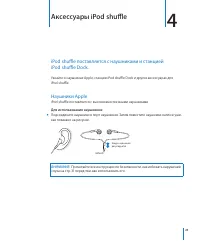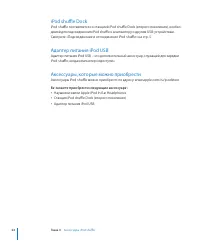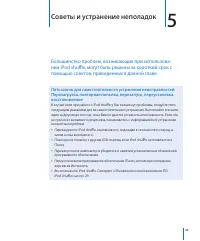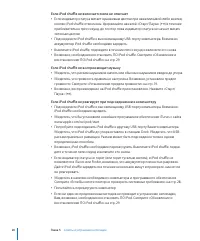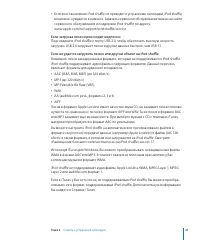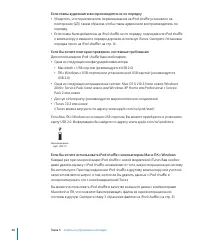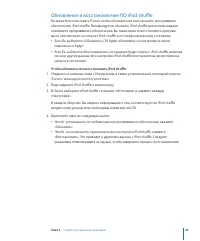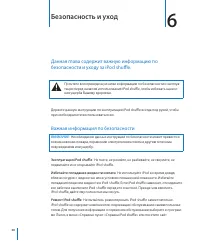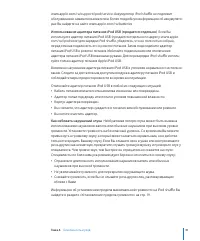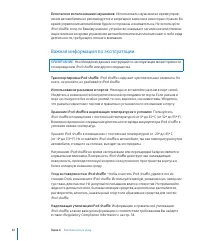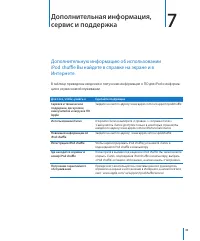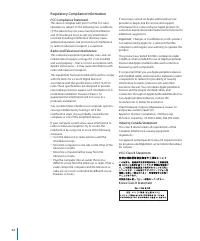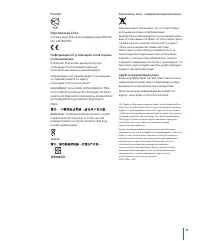MP3-плееры APPLE - инструкция пользователя по применению, эксплуатации и установке на русском языке. Мы надеемся, она поможет вам решить возникшие у вас вопросы при эксплуатации техники.
Если остались вопросы, задайте их в комментариях после инструкции.
"Загружаем инструкцию", означает, что нужно подождать пока файл загрузится и можно будет его читать онлайн. Некоторые инструкции очень большие и время их появления зависит от вашей скорости интернета.
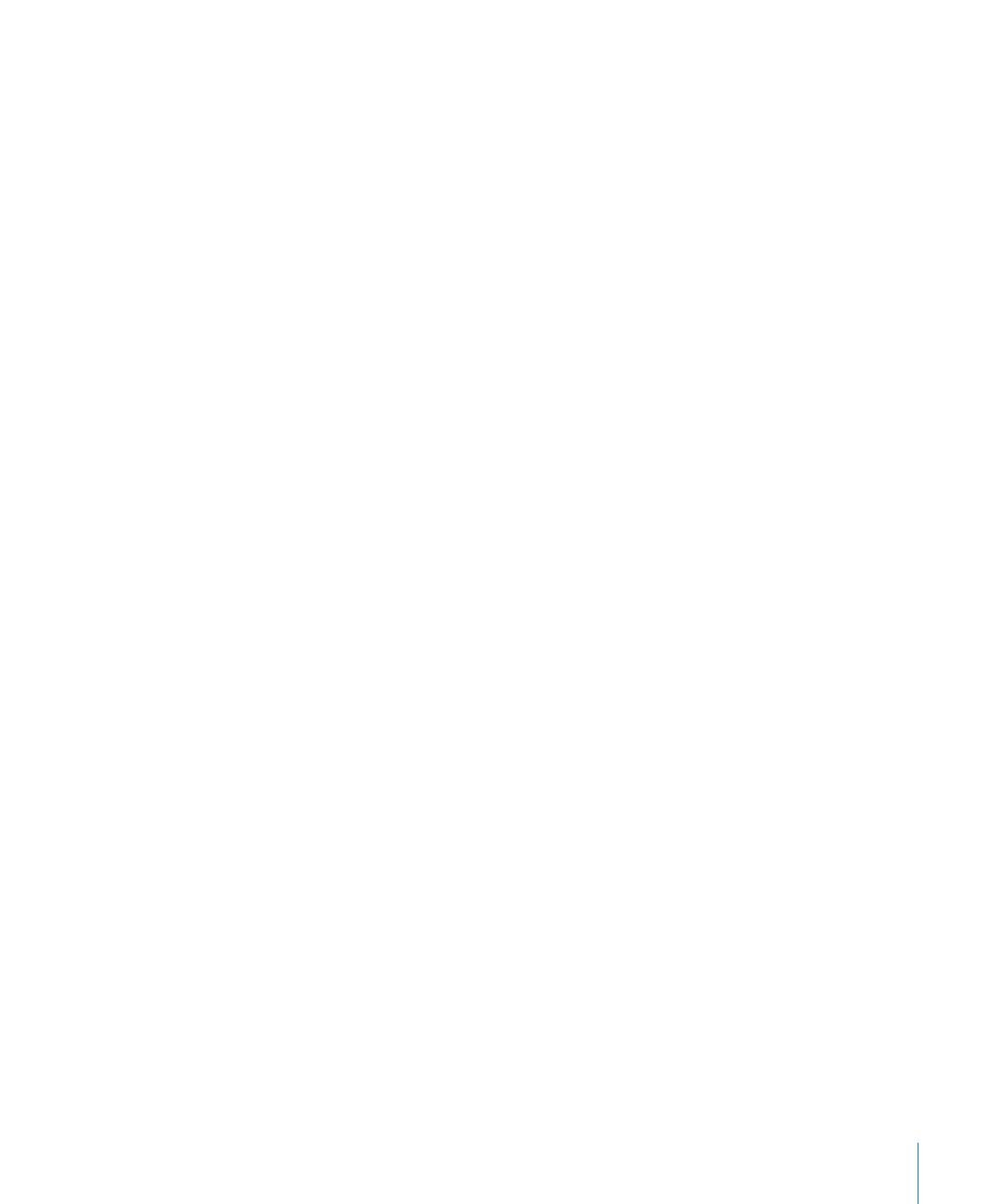
Глава
2
Загрузка и воспроизведение музыки
17
Размещение большего количества песен на iPod shuffl
e
Если Вы импортировали песни в iTunes в формате скоростной передачи данных,
например, AIFF, Вы можете настроить iTunes на автоматическое преобразование
песен в файлы AAC 128 кбит/с, т.е. формат, поддерживаемый iPod shuffl
e. Это не
влияет на качество или размер песен в iTunes.
Примечание:
Песни в форматах, не поддерживаемых iPod shuffl
e, как, например,
Apple Lossless, должны быть преобразованы, если Вы хотите загрузить их на
iPod shuffl
e. Дополнительную информацию о форматах, поддерживаемых
iPod shuffl
e, Вы найдете в разделе «Если не удается загрузить песню или другой
объект на iPod shuffl
e» на стр. 27.
Чтобы преобразовать песни в форматах скоростной передачи данных в
файлы AAC:
1
Подсоедините iPod shuffl
e к компьютеру.
2
В iTunes выберите «iPod shuffl
e» в панели «Источники».
3
Нажмите вкладку «Настройки».
4
Выберите «Для песен с высоким качеством – снижать до 128 кбит/с AAC».
5
Нажмите «Применить».
Удаление песен и других объектов из iPod shuffl
e
Вы можете настроить iTunes на автоматическое замещение объектов на iPod shuffl
e
при загрузке объектов, используя функцию автозаполнения. Вы также можете удалять
объекты из iPod shuffl
e вручную.
Чтобы автоматически заменять объекты на iPod shuffl
e при автозаполнении:
1
Подсоедините iPod shuffl
e к компьютеру.
2
В iTunes выберите «iPod shuffl
e» в панели «Источники».
3
Нажмите вкладку «Содержание».
4
Убедитесь, что выбран параметр «Заменять все объекты при автозаполнении».
Чтобы удалить песню или другой объект из iPod shuffl
e:
1
Подсоедините iPod shuffl
e к компьютеру.
2
В iTunes выберите «iPod shuffl
e» в панели «Источники».
3
Выберите песню или другой объект на iPod shuffl
e и нажмите клавишу «Delete» или
«Backspace» на клавиатуре.
Удаление песни или другого объекта из iPod shuffl
e вручную не приводит к удалению
из медиатеки iTunes.
Содержание
- 4 Поздравляем с приобретением iPod shuffl; С iPod shuffl
- 5 Использование элементов управления iPod shuffl
- 6 Подсоединение и отсоединение iPod shuffl; Подсоединение iPod shuffl; Чтобы подсоединить iPod shuffl
- 7 Отсоединение iPod shuffl; Чтобы извлечь iPod shuffl; Если Вы работаете на компьютере Mac; Чтобы отсоединить iPod shuffl; Зарядка аккумулятора
- 8 Чтобы зарядить аккумулятор, используя компьютер:
- 9 Проверка статуса аккумулятора; Индикаторы статуса
- 10 Включение или отсоединение; Во время воспроизведения на iPod shuffl
- 12 Импорт музыки в медиатеку iTunes; Три способа помещения музыки в медиатеку iTunes:; Приобретение песен и загрузка подкастов с помощью iTunes Store; Чтобы зарегистрироваться в iTunes Store:; При наличии у Вас учетной записи iTunes
- 13 Чтобы купить песню, альбом или аудиокнигу:; Как импортировать музыку с аудио-CD в iTunes; Чтобы импортировать музыку с аудио-CD в iTunes:
- 14 Внесение названий песен и другой информации
- 15 Систематизация музыки; Как создать плейлист в iTunes:; Нажмите кнопку «Добавить» (
- 16 Загрузка музыки на iPod shuffl; Автозаполнение iPod shuffl; Чтобы осуществить автозаполнение музыки на iPod shuffl; В произвольном порядке:
- 17 Автозаполнение только выбранных объектов; Загрузка песен, аудиокниг и подкастов вручную; Чтобы загрузить песню или другой объект на iPod shuffl; Установка порядка песен на iPod shuffl; Чтобы установить порядок песен на iPod shuffl
- 18 Размещение большего количества песен на iPod shuffl; Чтобы автоматически заменять объекты на iPod shuffl
- 19 Воспроизведение музыки; Чтобы прослушивать песни и другие объекты на iPod shuffl; Настройка iPod shuffl; Чтобы настроить iPod shuffl
- 20 Чтобы настроить iPod shuffl; Установление предела громкости; Чтобы установить предел громкости на iPod shuffl
- 21 Чтобы удалить предел громкости:; Активация и деактивация кнопок iPod shuffl; Чтобы отключить кнопки iPod shuffl
- 22 Хранение файлов на iPod shuffl; Используйте iPod shuffl; Чтобы использовать iPod shuffl
- 23 Перенос файлов с одного компьютера на другой; Чтобы переносить файлы с одного компьютера на другой:; Предотвращение автоматического запуска iTunes; Чтобы предотвратить автоматический запуск iTunes:
- 24 Аксессуары iPod shuffl; Для использования наушников:
- 25 Вы можете приобрести следующие аксессуары:
- 26 Советы и устранение неполадок; e, могут быть решены за короткий срок с; Перезагрузите
- 28 Если загрузка песен происходит медленно
- 29 Если главы аудиокниги воспроизводятся не по порядку; Если Ваш ПК с Windows не оснащен USB-портом; Если Вы хотите использовать iPod shuffl
- 30 Обновление и восстановление ПО iPod shuffl; Если Вы выберите «Обновить»; Чтобы обновить или восстановить iPod shuffl; Чтобы установить последнюю версию программного обеспечения
- 31 Безопасность и уход; Важная информация по безопасности; Эксплуатация iPod shuffl
- 32 Использование адаптера питания iPod USB (продается отдельно)
- 33 Важная информация по эксплуатации
- 34 e Вы найдете в справке на экране и в
Характеристики
Остались вопросы?Не нашли свой ответ в руководстве или возникли другие проблемы? Задайте свой вопрос в форме ниже с подробным описанием вашей ситуации, чтобы другие люди и специалисты смогли дать на него ответ. Если вы знаете как решить проблему другого человека, пожалуйста, подскажите ему :)